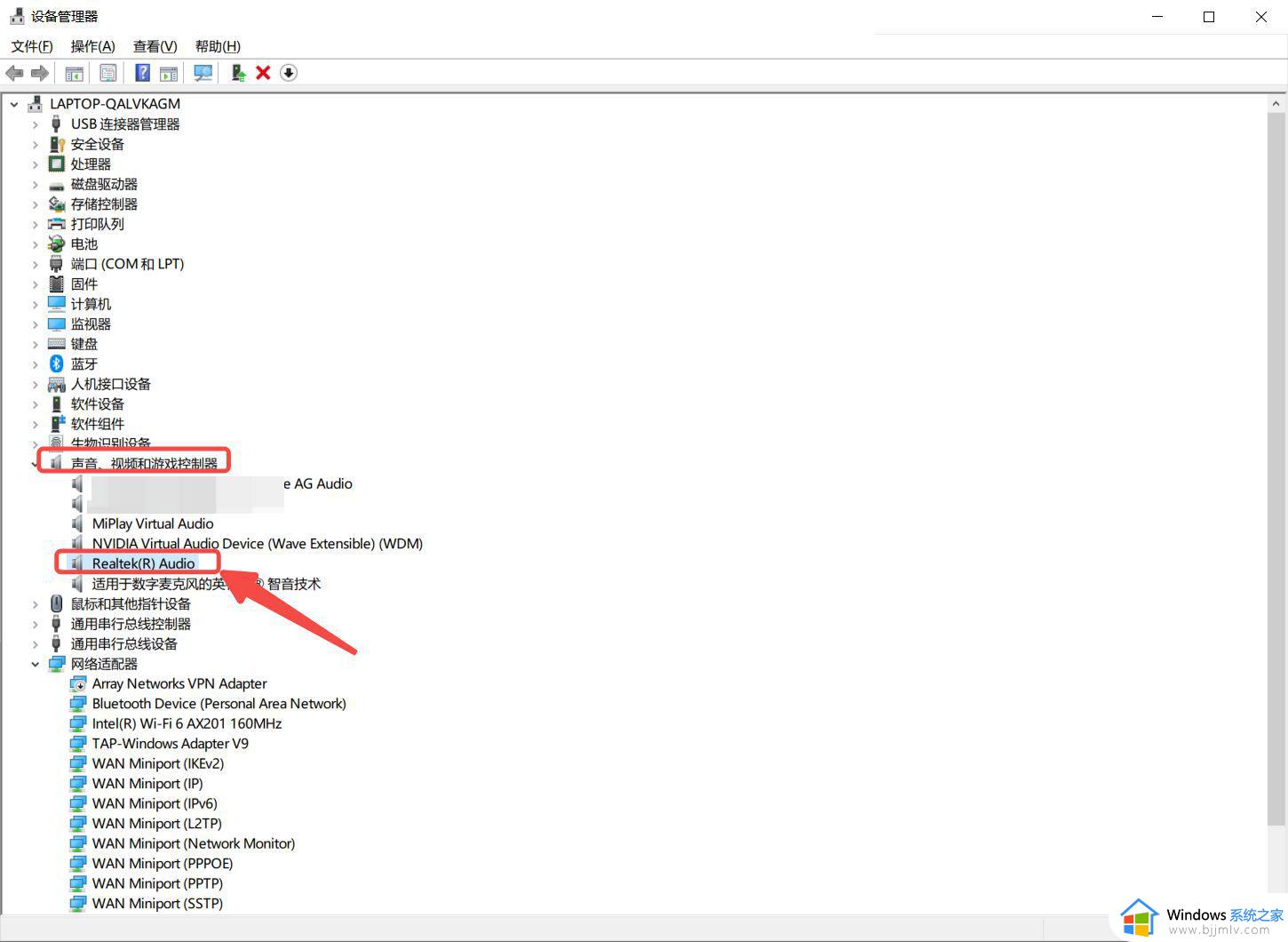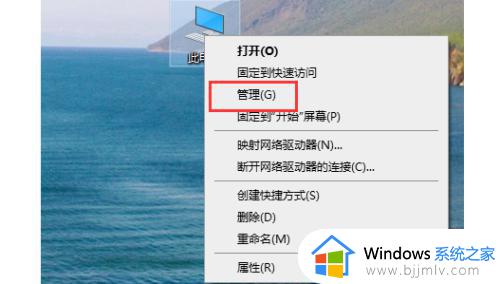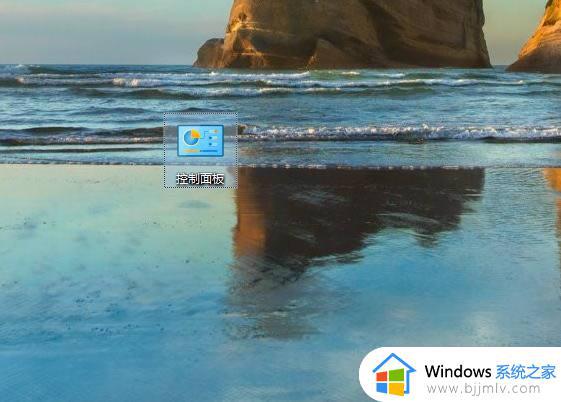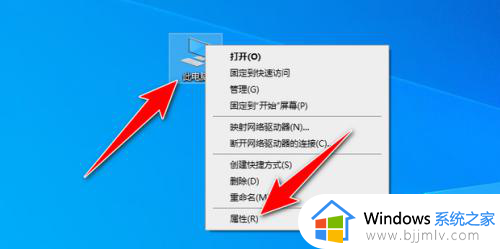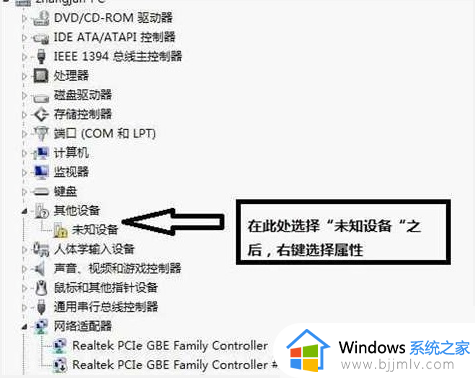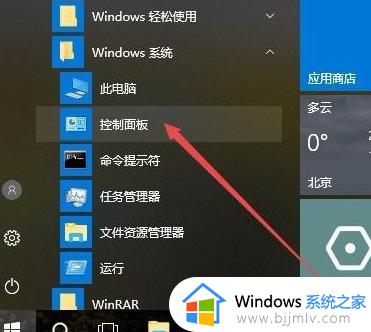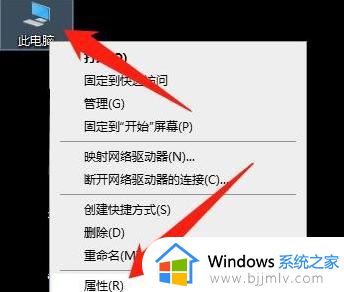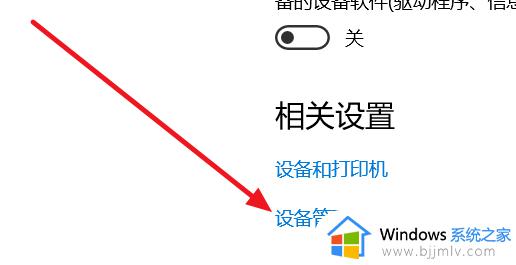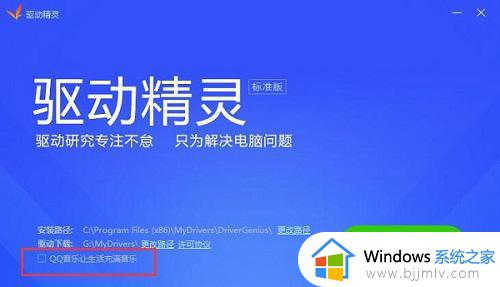windows10安装驱动程序的步骤 win10怎么安装驱动程序
更新时间:2024-05-06 14:05:00作者:qiaoyun
电脑中的很多软件或者硬件都是离不开驱动程序的,所以要想正常使用就要安装驱动程序,可是有很多windows10系统用户并不知道怎么安装驱动程序,其实方法还是蛮简单的,如果你有一样需求的话,可以跟随着笔者的步调一起来看看windows10安装驱动程序的步骤吧。
具体步骤如下:
1、在电脑桌面上右击此电脑图标。
2、在弹出的菜单列表中单击属性选项。
3、点击控制面板系统左导航条上的设备管理器选项。
4、右键单击弹出设备管理器窗口中的叹号。
5、单击弹出菜单列表中的更新驱动程序选项。
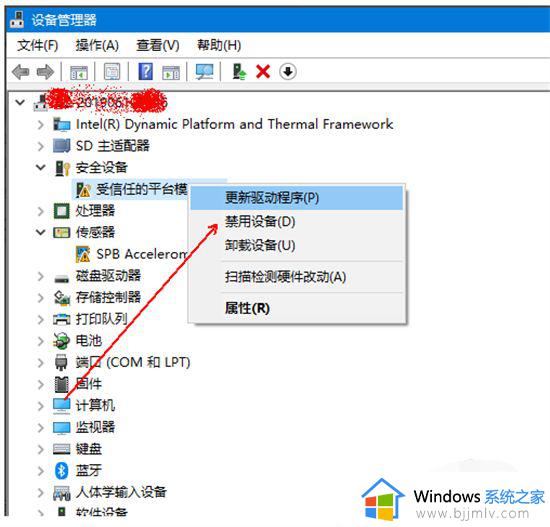
6、点击弹出的引导安装窗口中自动搜索更新的驱动程序软件选项。
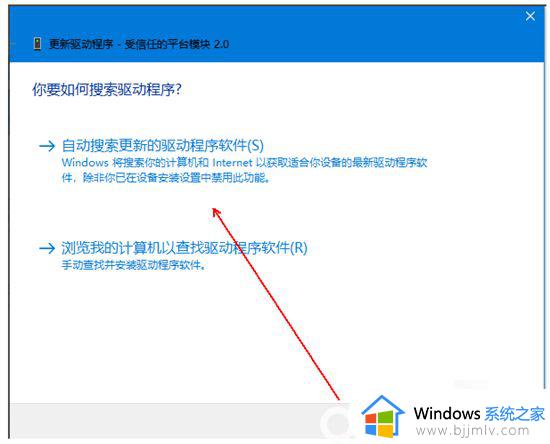
7、如果有一些驱动程序无法安装,则需要使用一些驱动程序安装软件。如驱动精灵、驱动人生等。
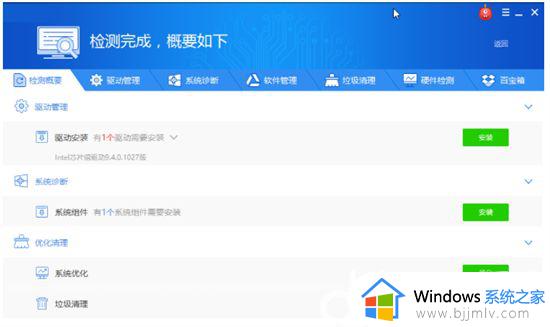
以上给大家介绍的就是win10怎么安装驱动程序的详细内容,有需要的话可以参考上述方法步骤来进行操作,希望帮助到大家。